Hoc tin hoc van phong o Thanh Hoa
Bạn đang gặp vấn đề về lỗi không lưu được file word sau khi chỉnh sửa, tin học ATC xin gợi ý một số cách sửa lỗi để bạn tham khảo nhé!
-
Cách 1: Thử lưu file Word với một tên khác và một vị trí lưu khác
Đối với những tệp đã sao chép từ nguồn bên ngoài, bạn khó có thể lưu sau khi chỉnh sửa với một tên trùng với tên gốc. Đồng thời, như mình đã chia sẻ ở trên, có thể ổ đĩa bạn đang muốn lưu file không đủ dung lượng. Do đó, tốt hơn hết là bạn nên nhấn vào tab File > Chọn Save As > Chọn một vị trí khác và đặt tên khác cho tệp > Chọn Save xem thử có lưu được hay không nha.
-
Cách 2: Khởi động Word ở chế độ an toàn
- Bước 1: Người dùng nhấn tổ hợp phímWindows + R để mở hộp thoại Run > Nhập vào ô từ khóa winword /safe rồi nhấn Enter hoặc bấm OK.
- Bước 2: Người dùng nhấn chọn tab File> More > Options > Sau đó chọn Add-ins ở menu bên trái.
- Bước 3: Tại dòng Manage, bạn nhấn vào mũi tên và chọnCOM Add-ins > Nhấn Go.
- Bước 4: Chọn mọi tiện ích mở rộng không cần thiết và nhấn Xóanó đi.
- Bước 5: Khởi động lại Word và kiểm tra xem lỗi đã được khắc phục chưa nhé.
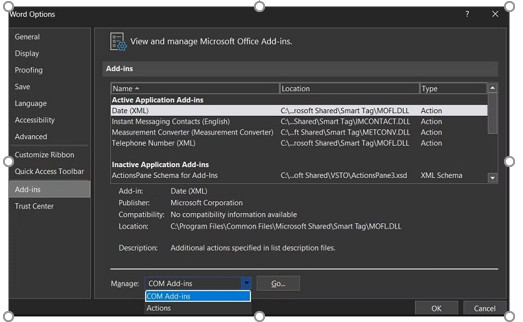
- Cách 3:
Tắt phần mềm chống virus trên máy tính
ATCđã chia sẻ ở mục trên, chương trình chống virus trên máy tính của bạn có thể là nguyên nhân gây ra sự cố này. Do đó, bạn hãy thử tắt các phần mềm chống virus đi (nếu có) và lưu lại xem được hay chưa.
Bên cạnh đó, nếu người dùng mở quá nhiều phần mềm cùng lúc. Có thể đây là lý do khiến cho Word bị kẹt khi lưu file do xung đột phần mềm. Thậm chí, nếu máy cấu hình yếu mà bạn mở quá nhiều phần mềm nặng máy. Sẽ gây ra tình trạng máy bị đơ, chậm, lag… Do đó, bạn nên đóng bớt các chương trình không cần thiết đi.
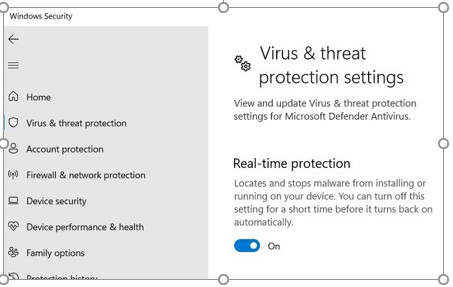
- Cách 4:
Thực hiện sửa chữa Microsoft Office
- Bước 1: Bạn nhấn tổ hợp phím Windows + I> Chọn mục Apps.
- Bước 2: Nhấn chọn Apps & features> Nhấn vào dấu 3 chấm bên cạnh Microsoft Office > Chọn Modify.
- Bước 3: Nhấn chọnOnline Repair > Chọn Repair > Rồi nhấn Repair lần nữa.
-
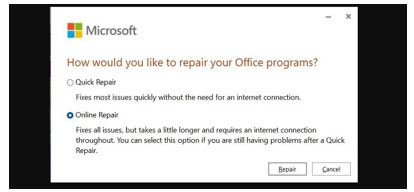
Hoc tin hoc van phong o Thanh Hoa
Trên đây là cách fix lỗi không lưu được file word khi chỉnh sửa xong, cảm ơn các bạn đã theo dõi bài viết!
Chúc các bạn thành công!

TRUNG TÂM ĐÀO TẠO KẾ TOÁN THỰC TẾ – TIN HỌC VĂN PHÒNG ATC
DỊCH VỤ KẾ TOÁN THUẾ ATC – THÀNH LẬP DOANH NGHIỆP ATC
Địa chỉ:
Số 01A45 Đại lộ Lê Lợi – Đông Hương – TP Thanh Hóa
( Mặt đường Đại lộ Lê Lợi, cách bưu điện tỉnh 1km về hướng Đông, hướng đi Big C)
Tel: 0948 815 368 – 0961 815 368

Lớp tin học văn phòng tại Thanh Hóa
Lớp tin học văn phòng ở Thanh Hóa
TRUNG TÂM ĐÀO TẠO KẾ TOÁN THỰC TẾ – TIN HỌC VĂN PHÒNG ATC
Đào tạo kế toán ,tin học văn phòng ở Thanh Hóa, Trung tâm dạy kế toán ở Thanh Hóa, Lớp dạy kế toán thực hành tại Thanh Hóa, Học kế toán thuế tại Thanh Hóa, Học kế toán thực hành tại Thanh Hóa, Học kế toán ở Thanh Hóa.
? Trung tâm kế toán thực tế – Tin học ATC
☎ Hotline: 0961.815.368 | 0948.815.368
? Địa chỉ: Số 01A45 Đại lộ Lê Lợi – P.Đông Hương – TP Thanh Hóa (Mặt đường đại lộ Lê Lợi, cách cầu Đông Hương 300m về hướng Đông).
Tin tức mới
Những lưu ý khi quyết toán thuế
Hoc ke toan o Thanh Hoa Trung tâm đào tạo kế toán thực tế- tin
Sửa lỗi file Excel bị corrupt cực nhanh
Trung tam tin hoc tai thanh hoa File excel của bạn đang báo lỗi corrupt,
Sửa lỗi căn lề đúng nhưng in ra không đúng trong Word.
Trung tâm tin học ở thanh hóa Bạn đã căn lề và định dạng văn
Trung tam hoc ke toan tai Thanh Hoa
Trung tam hoc ke toan tai Thanh Hoa Anh Hà – Học viên 58 tuổi
Hướng dẫn cách kiểm tra chính tả và ngữ pháp trong PowerPoint
Học tin học văn phòng ở Thanh Hóa Bài viết sau đây tin học ATC
Hạch toán chi phí sửa chữa tài sản cố định
Trung tam hoc ke toan tai Thanh Hoa ATC có các lớp học kế toán
CÁCH XÓA PHẦN MỀM ĐỘC HẠI KHỎI MÁY TÍNH CHẠY HỆ ĐIỀU HÀNH WINDOWS
Trung tam tin hoc tai thanh hoa Bạn đang muốn xóa những phần mềm độc
Cách tùy chỉnh bảng trong Powerpoint
Hoc tin hoc van phong o Thanh Hoa Bài viết hôm trước tin học ATC